Većina grafikona koristi neku vrstu legende kako bi pomogla čitaocima da razumeju podatke u grafikonu. Svaki put kada kreirate grafikon u Excel, legenda za grafikon se automatski generiše u isto vreme. U grafikonu može da nedostaje legenda ako je ona ručno uklonjena iz grafikona, ali možete preuzeti legendu koja nedostaje.
Ovaj primer grafikona prikazuje legendu koja objašnjava boje za godine 2013, 2014, 2015.
U ovom članku
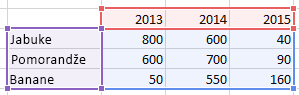
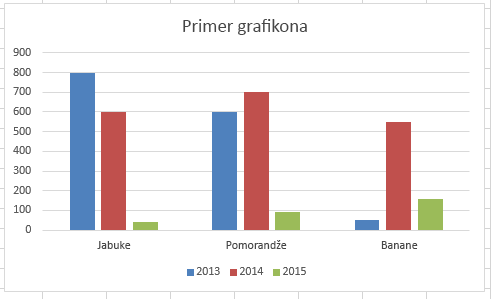
Dodavanje legende grafikona
-
Kliknite na grafikon.
-
Izaberite stavku Elementi

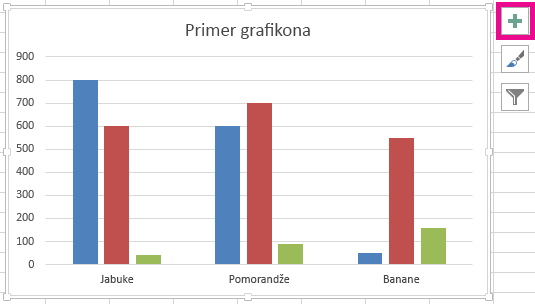
-
Potvrdite izbor u polju za potvrdu Legenda .
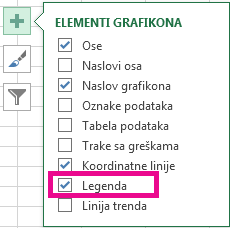
Grafikon sada ima vidljivu legendu.
Uređivanje tekstova legende
Ako su imena legendi u grafikonu netačna, možete da preimenujete stavke legende.
-
Kliknite na grafikon.
-
Izaberite stavku Filteri

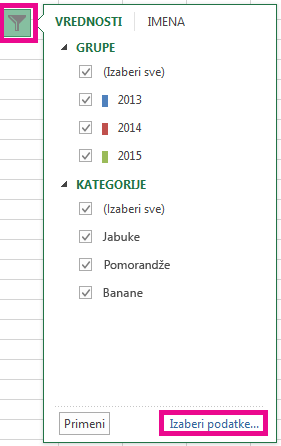
-
Izaberite stavku sa liste Stavke legende (grupe) i kliknite na dugme Uredi.
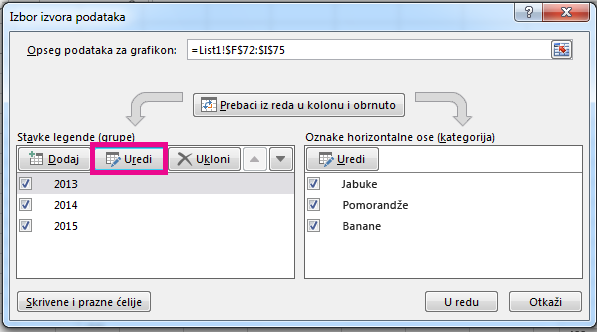
-
U polje Ime grupe otkucajte novu stavku legende.
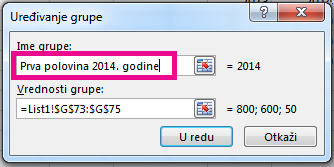
Savet: Takođe možete izabrati ćeliju sa koje se preuzima tekst. Kliknite na ikonu Identifikovanje ćelije

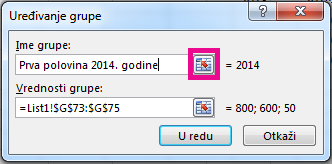
-
Kliknite na dugme U redu.










